Permitir listas em uma rede de malha sem fio empresarial da Cisco
Objetivo
Este artigo mostra como criar uma lista de permissões em um AP primário que inclui todos os access points (APs) subordinados em uma rede em malha Cisco Business Wireless (CBW). Isso é necessário antes que o AP primário possa acessar e atualizar qualquer outro AP dentro de sua rede em malha.
Se você não está familiarizado com os termos neste documento, consulte Cisco Business: Glossário de Novos Termos.
Dispositivos aplicáveis | Versão do firmware
- 140AC (Data Sheet) | 10.0.1.0 (Baixe o mais recente)
- 141ACM (Data Sheet) | 10.0.1.0 (Baixe o mais recente)
- 142ACM (Data Sheet) | 10.0.1.0 (Baixe o mais recente)
- 143ACM (Data Sheet) | 10.0.1.0 (Baixe o mais recente)
- 145AC (Data Sheet) | 10.0.1.0 (Baixe o mais recente)
- 240AC (Data Sheet) | 10.0.1.0 (Baixe o mais recente)
Introduction
A conectividade é essencial para uma rede Cisco Business Wireless (CBW) eficaz. Para conectar outros APs com capacidade primária e extensores de malha, você precisa criar uma lista de permissões em um AP primário que inclua o endereço de Controle de Acesso ao Meio (MAC - Media Access Control) de todos os APs. É como estar em uma lista de convidados permanentes para festas exclusivas, e quem não quer isso?
Além disso, os APs subordinados precisam ser Permitir listados para que o AP primário possa acessar e atualizar os outros APs, o que é essencial para manter a rede em funcionamento.
Essa lista de permissões, juntamente com todos os APs com o mesmo nome de grupo de bridge (BGN), ajuda os APs a se conectarem de forma eficiente e consistente. Um BGN foi criado automaticamente quando você configurou originalmente sua rede em malha e foi copiado em todos os APs. Se você não configurou sua rede a partir das configurações padrão ou moveu um AP configurado de outra rede, é possível ter uma incompatibilidade de BGN. Isso pode fazer com que o serviço seja interrompido a cada 10 a 15 minutos, à medida que o AP procura um BGN correspondente. Para obter mais informações, consulte o artigo Nomes dos grupos de bridge.
Se um AP não puder localizar uma rede com o mesmo nome de grupo de bridge e o AP não for Allow listado, ele não poderá ingressar na rede. O AP não pode ingressar em nenhuma rede que não tenha seu endereço MAC Allow listado. Como você não quer que isso aconteça, continue!
Table Of Contents
A localização de um endereço MAC em um AP
Ajuda para iniciantes
Esta seção alternada destaca dicas para iniciantes.
Login
Efetue login na Interface de usuário da Web (UI) do AP primário. Para fazer isso, abra um navegador da Web e digite https://ciscobusiness.cisco.com Você pode receber um aviso antes de continuar. Digite suas credenciais.Você também pode acessar o AP primário digitando https://[ipaddress] (Endereço principal do AP) em um navegador da Web.
Dicas de ferramenta
Se você tiver dúvidas sobre um campo na interface do usuário, procure uma dica de ferramenta que se pareça com a seguinte: ![]()
Problemas ao localizar o ícone Expandir menu principal?
Navegue até o menu no lado esquerdo da tela. Se o botão de menu não aparecer, clique nesse ícone para abrir o menu da barra lateral.
Cisco Business App
Esses dispositivos têm aplicativos complementares que compartilham alguns recursos de gerenciamento com a interface do usuário da Web. Nem todos os recursos na interface de usuário da Web estarão disponíveis no aplicativo.
Perguntas mais freqüentes
Se ainda tiver perguntas não respondidas, você poderá verificar nosso documento de perguntas frequentes. FAQ
Para ajudar cada um de seus APs a se conectar rapidamente a um AP primário, você pode adicionar cada endereço MAC à lista Permitir dos outros APs. Se você souber o endereço MAC de cada AP, poderá pular para Configurar cada AP para a lista Permitir.
Passo 1
Na maioria dos APs, o endereço MAC pode ser encontrado na parte externa do AP real. Um endereço MAC inclui números e letras em pares, separados por dois pontos.
Na 142ACM e 143ACM, você precisa deslizar o aparelho de alimentação para ver o endereço MAC. Para fazer isso, aplique a pressão da luz no AP onde as setas indicam. Deslize e erga o componente de alimentação para fora.

Passo 2
Nas 142ACM e 143ACM, você verá o endereço MAC nos locais apontados abaixo.

Configurar cada AP para a lista de permissões
Passo 1
Ligue o ponto de acesso se ele ainda não estiver ligado. Verifique o status das luzes indicadoras. Quando a luz do LED estiver piscando em verde, vá para a próxima etapa.
A inicialização do access point levará de 8 a 10 minutos. O LED piscará em verde em vários padrões, alternando rapidamente entre verde, vermelho e âmbar antes de ficar verde novamente. Pode haver pequenas variações na intensidade e matiz dos LEDs.
Passo 2
Para fazer login na IU da Web do AP principal, abra um navegador da Web e digite https://ciscobusiness.cisco. Se você souber o endereço IP, poderia inseri-lo. Você pode receber um aviso antes de continuar.
Digite suas credenciais.
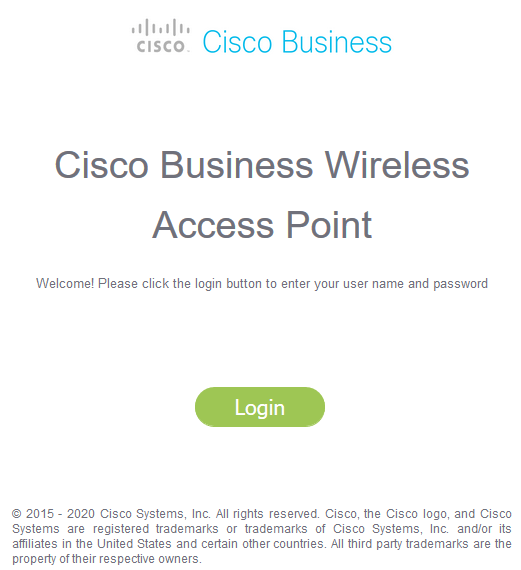
Etapa 3
Depois de fazer login no AP primário:
- Selecionar configurações sem fio
- Selecione Usuários de WLAN
- Selecionar endereços MAC locais
- Selecione Adicionar endereço MAC
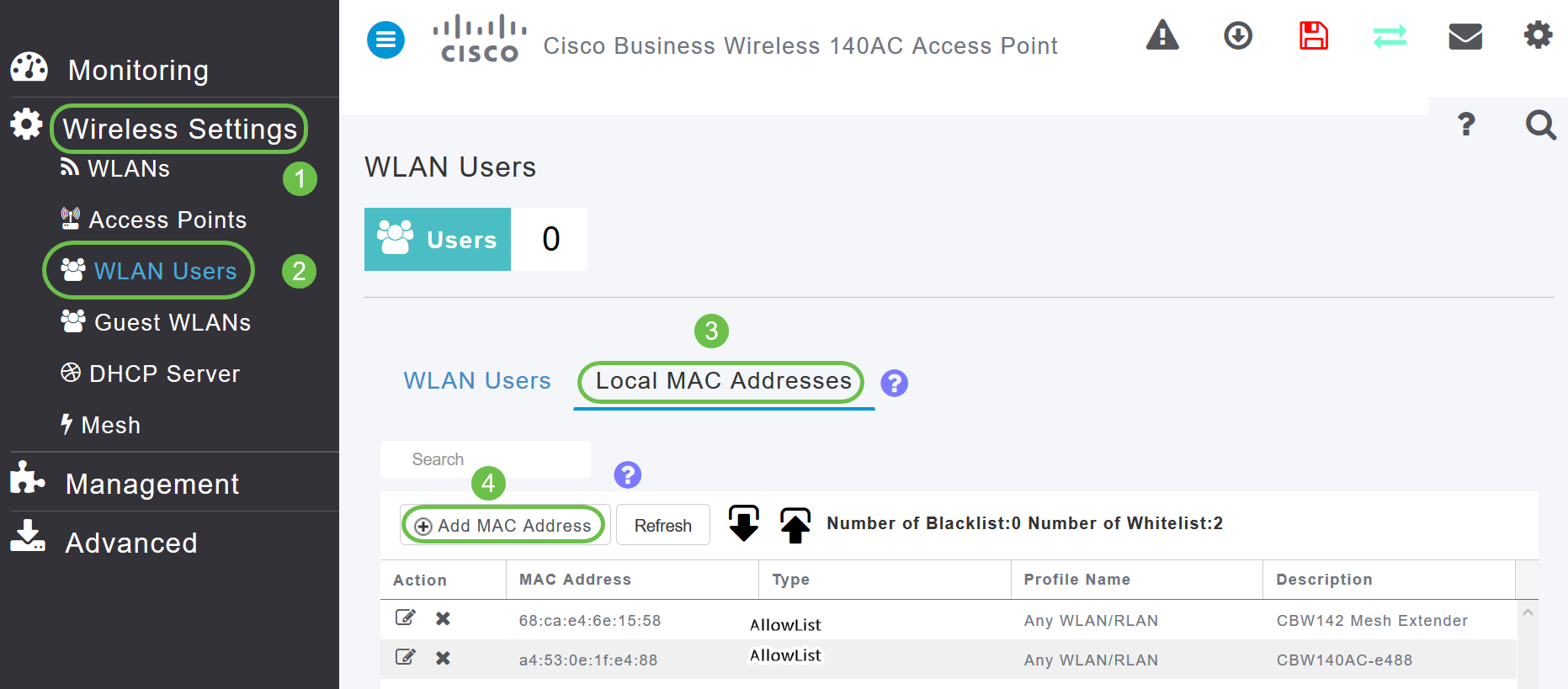
Passo 4
Insira as seguintes informações:
- Endereço MAC
- Descrição (até 32 caracteres)
- Selecione o botão de opção Lista de permissões
- Clique em Apply
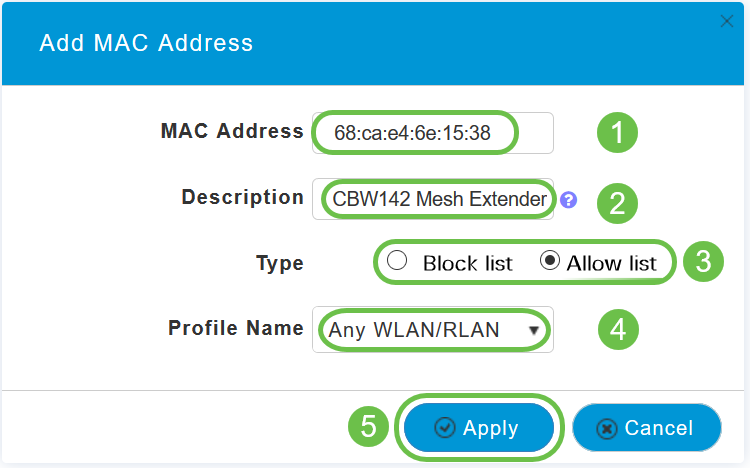
Se você tiver mais APs para adicionar, retorne à Etapa 3 e repita quantas vezes forem necessárias.
Conclusão
Lá, sua lista de permissões está atualizada e o ajuda a permanecer conectado em sua rede em malha. Se quiser saber ainda mais, confira os artigos abaixo.
Histórico de revisões
| Revisão | Data de publicação | Comentários |
|---|---|---|
1.0 |
16-Jun-2020 |
Versão inicial |
Contate a Cisco
- Abrir um caso de suporte

- (É necessário um Contrato de Serviço da Cisco)
 Feedback
Feedback